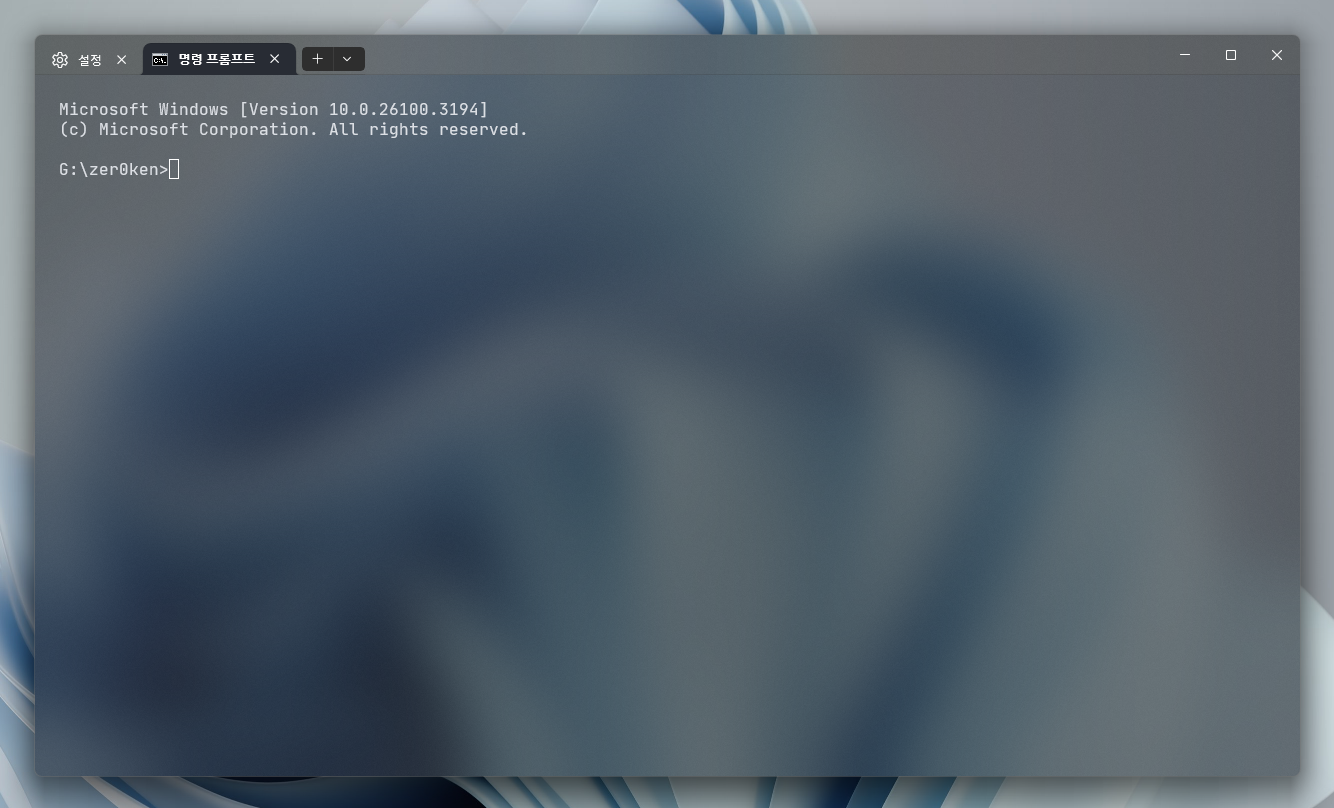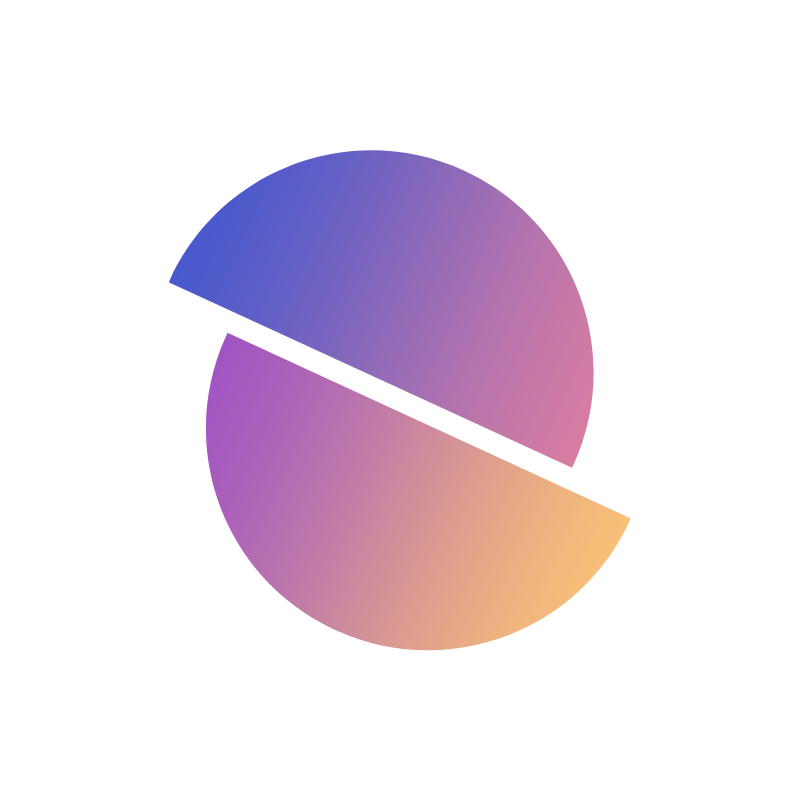제가 작업 환경을 하나하나 꾸미면서 생각보다 만족감이 컸던 것 위주로 꾸미기 시리즈를 작성하려고 합니다.
우선 윈도우 11에서 터미널을 꾸미기 위해, Windows 터미널을 설치하고 커스터마이징을 해봅시다.
1. Windows 콘솔 호스트 → Windows 터미널
Windows 터미널은 CLI; Command Line Interface를 표시하는 터미널 앱의 일종으로, 커스터마이징의 자유도가 매우 높은 MZ한 터미널이라고 할 수 있습니다. 기본적으로 윈도우에 설치되어있는 Windows 콘솔 호스트에 비하면 매우 Chill하죠.
우선 이걸 설치해줍시다.
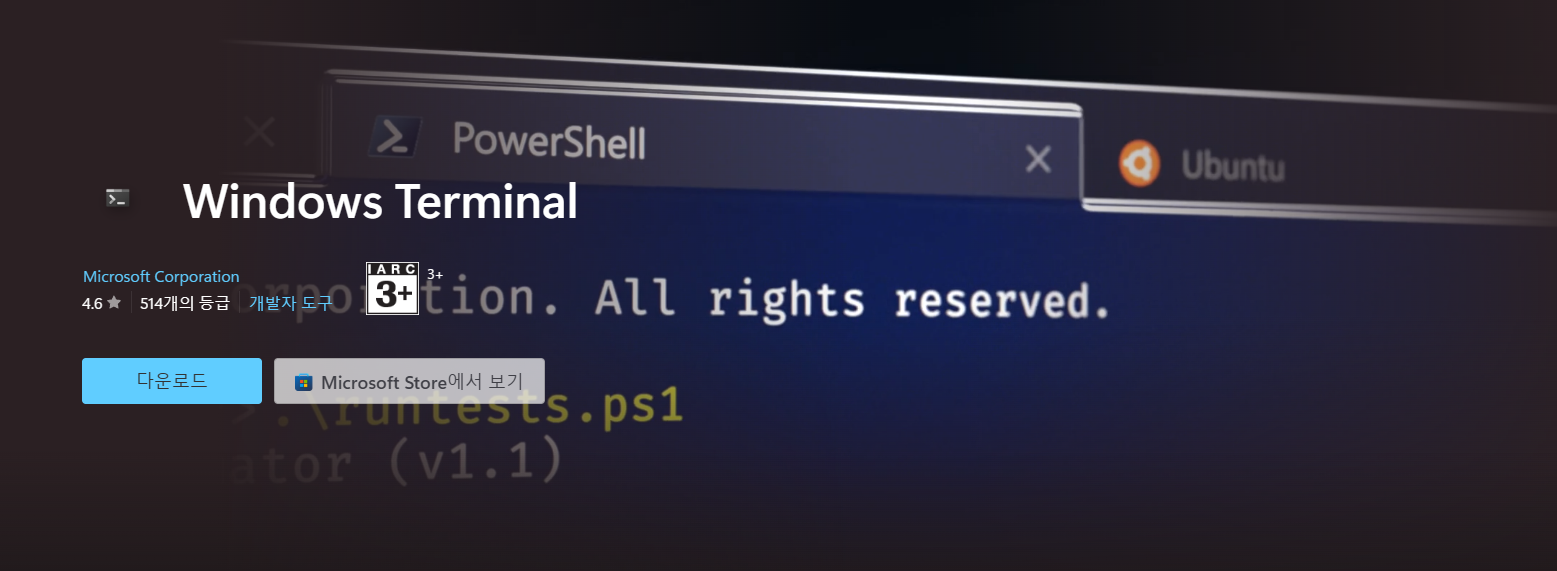
2. 시스템 설정에서 기본 터미널로 지정
설치가 완료된 뒤에, 윈도우의 [설정] > [시스템] > [개발자]에 들어가면 [터미널] 설정에 Windows 터미널이라는 이름의 옵션이 추가됩니다. 이걸 선택해주면, 앞으로 cmd, PowerShell 등의 CLI가 자동으로 Windows 터미널에서 실행됩니다.
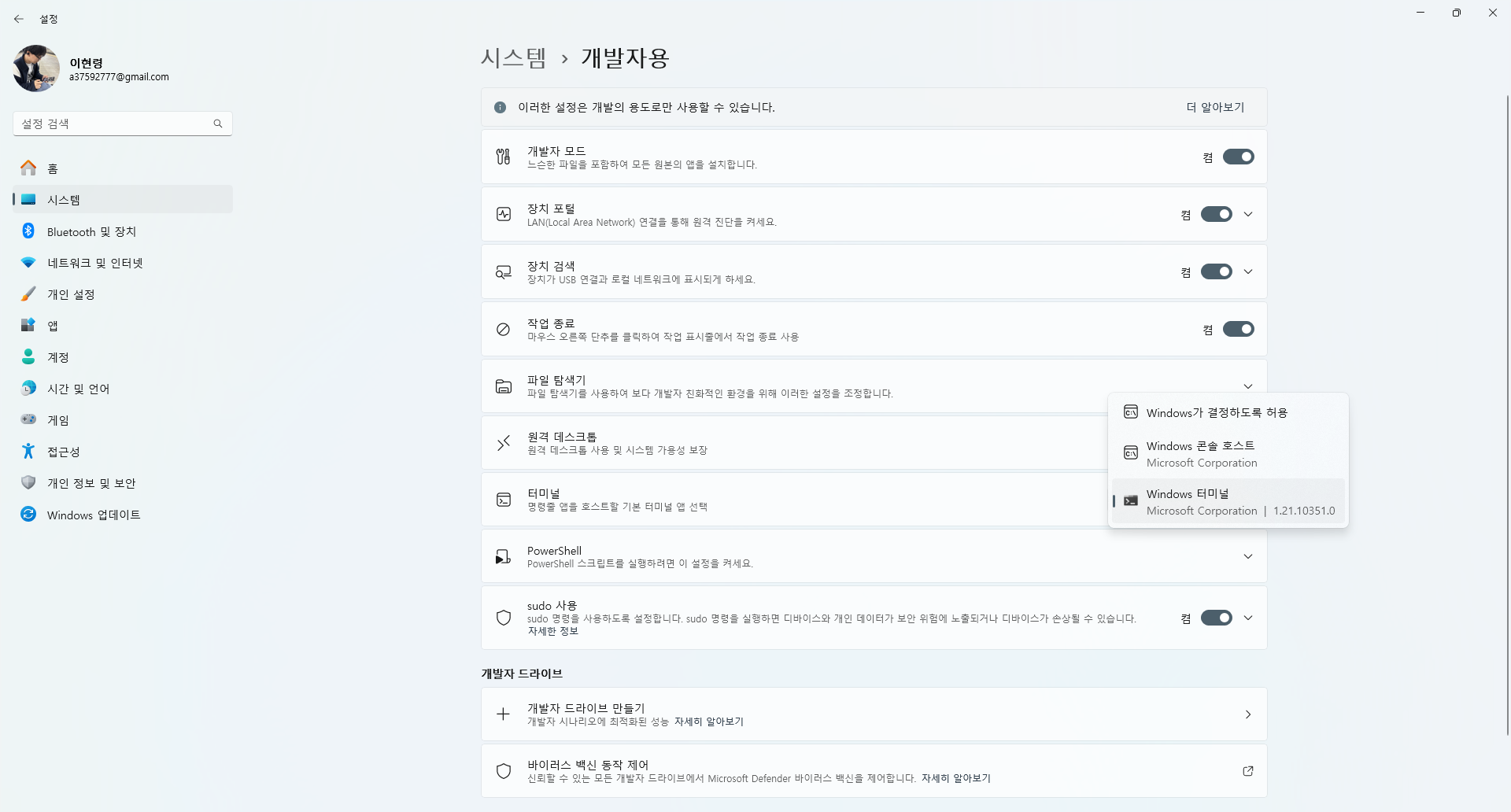
이쯤에서 Windows 콘솔 호스트와 Windows 터미널을 비교해보면...
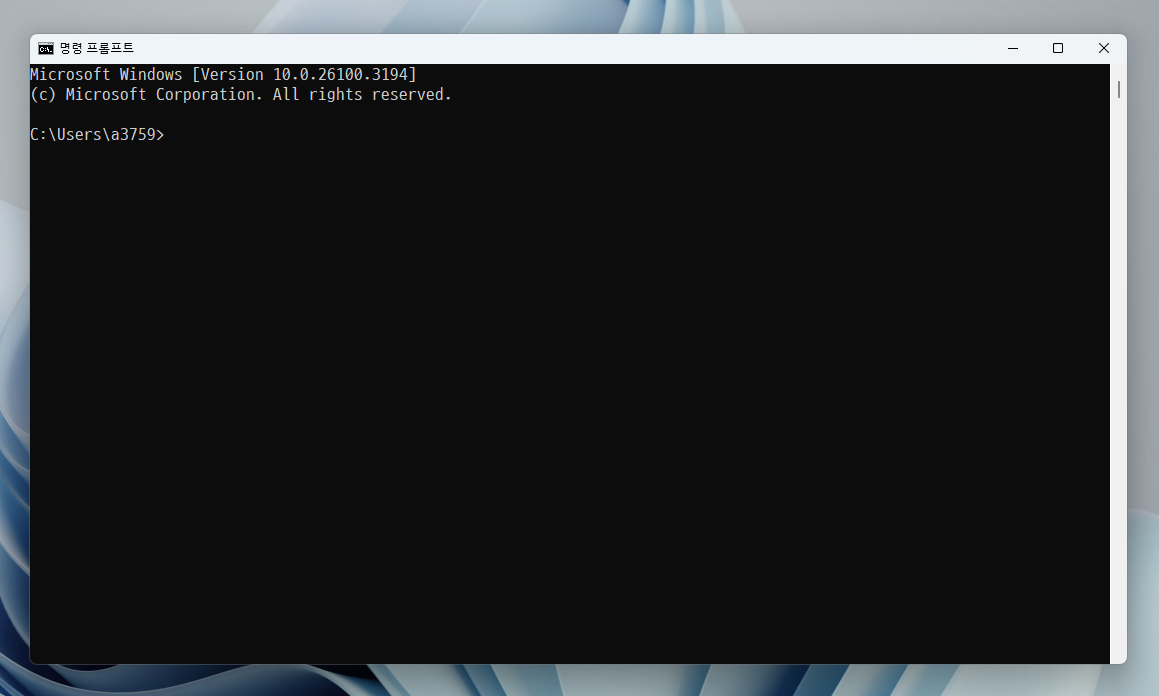
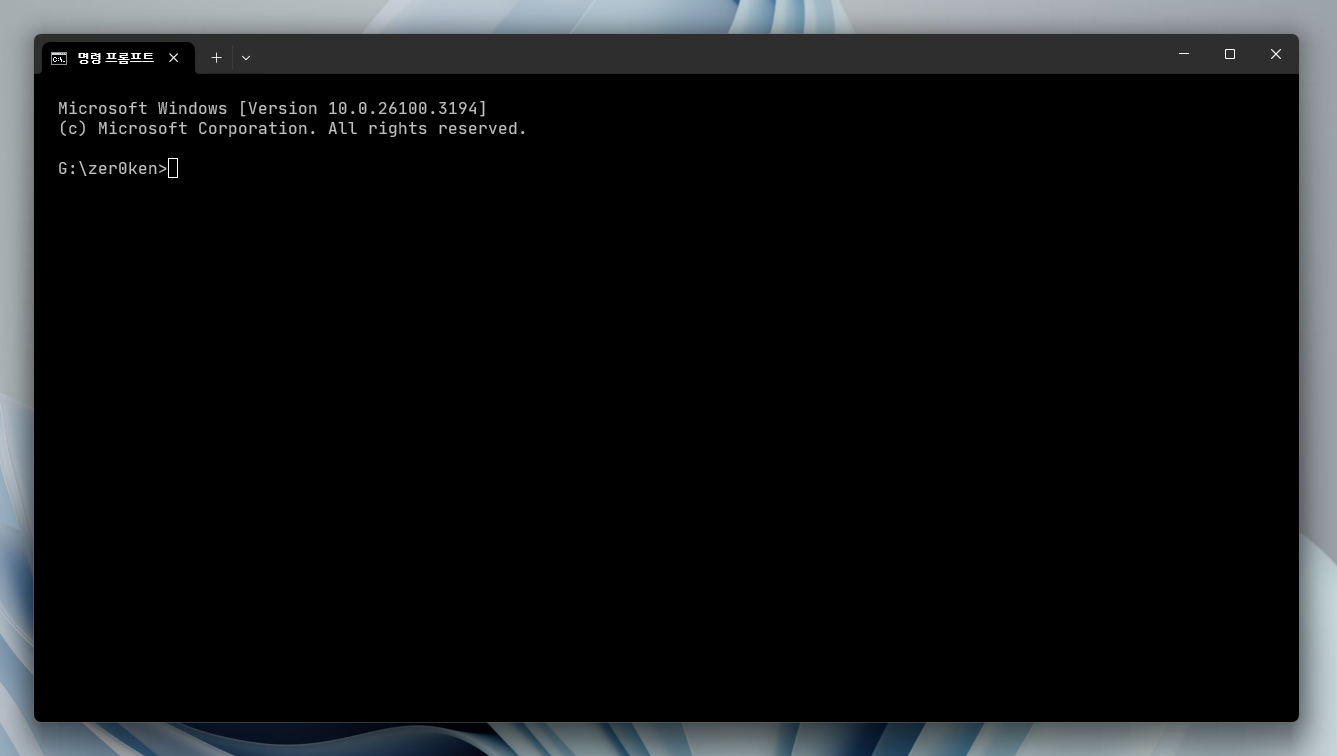
아! 이제는 꼬린내가 폴폴 풍기는 Windows 콘솔 호스트에게 작별을 고할 수 있습니다!
3. 커스터마이징을 할 시간입니다.
들뜬 마음으로 Windows 터미널을 실행하고...
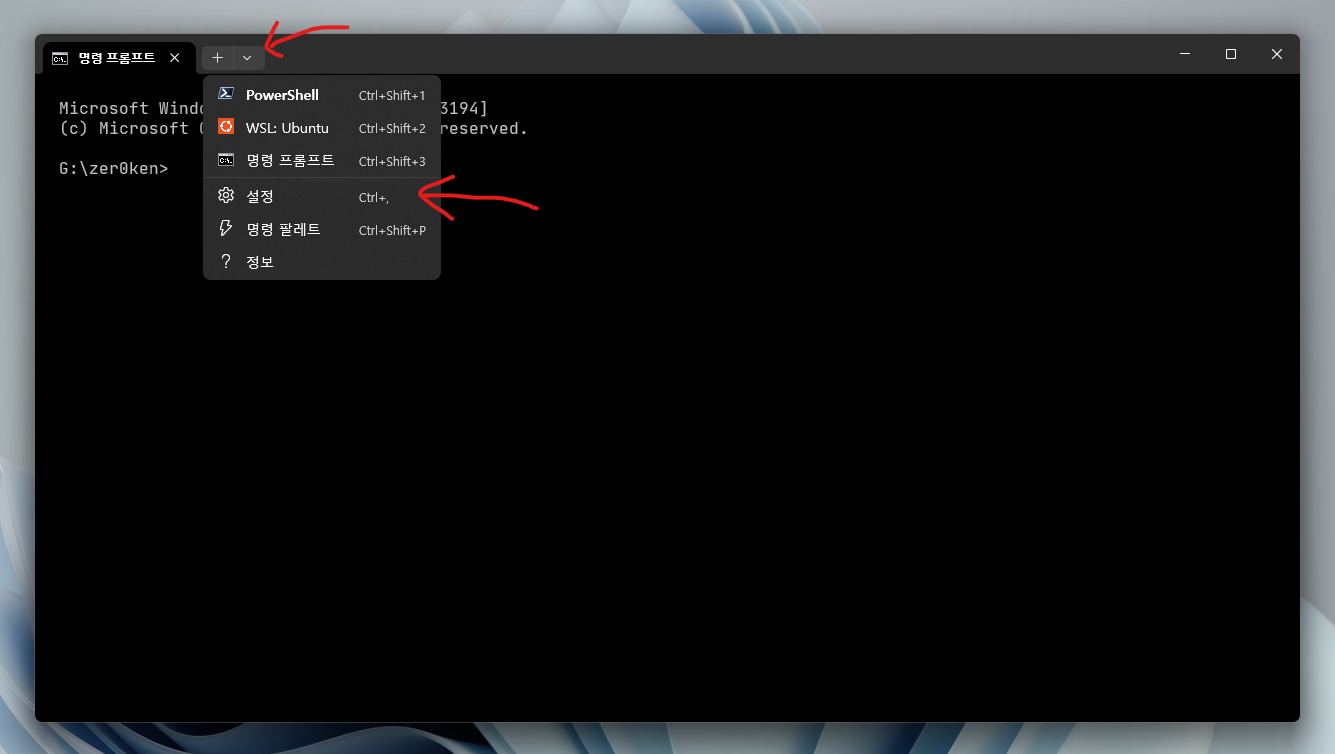
바로 [설정]으로 가줍니다.
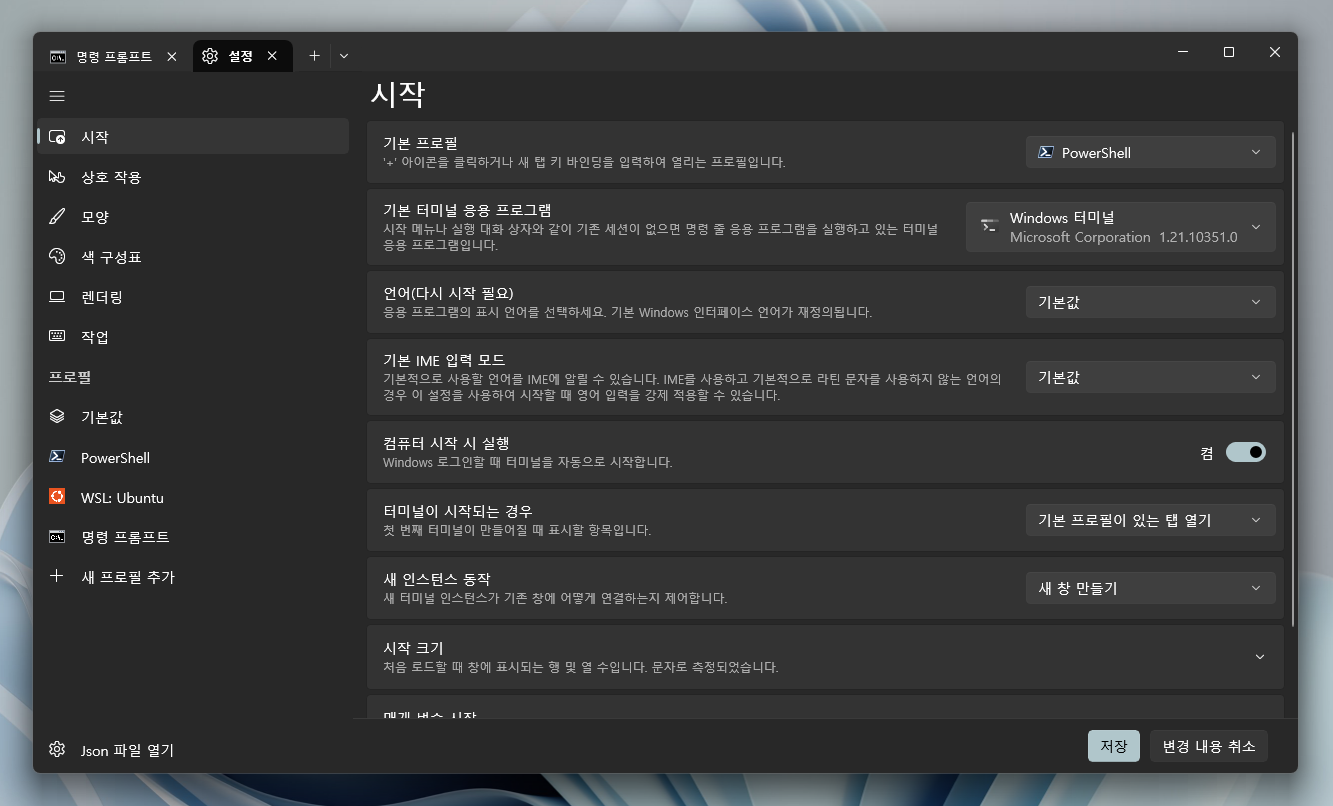
3.1. 창 모양
우선 프로그램의 창 모양을 커스텀해줍시다.
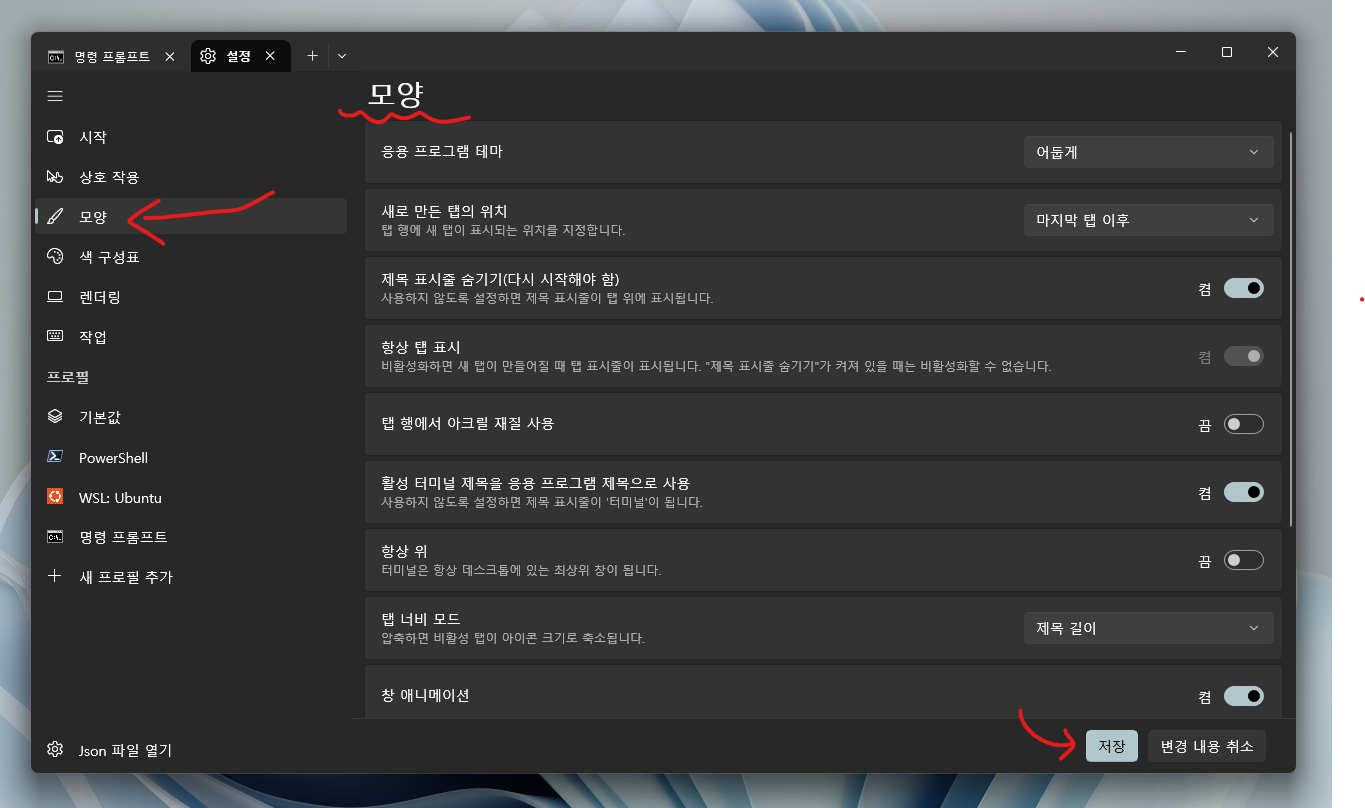
[설정] 탭 좌측에서 [모양]을 누르고, 설정값들을 하나하나 눌러보면서 마음에 드는 설정을 골라줍니다. 설정을 바꾸고 나면 꼭 [저장]을 눌러야 적용되는 점을 참고하세요!
제 추천 설정은 이렇습니다.
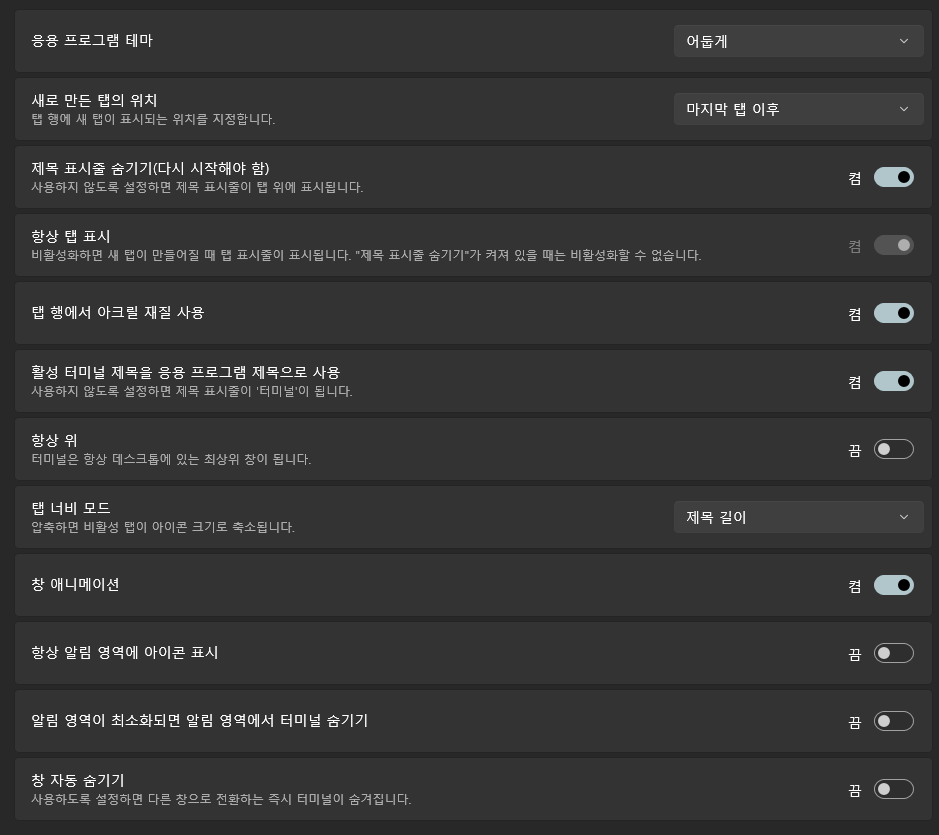
제일 중요한 건 [탭 행에서 아크릴 재질 사용]을 켜주는 것입니다. 이걸 켜주고 아래의 [저장]을 누르면 Windows 탭 목록 뒤의 여백이 반투명한 아크릴 재질처럼 표시되는 걸 확인할 수 있습니다.

위가 기본이고, 아래가 아크릴입니다.
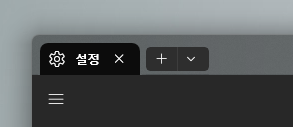
3.2. 탭 모양
이제 탭 모양을 만져봅시다.
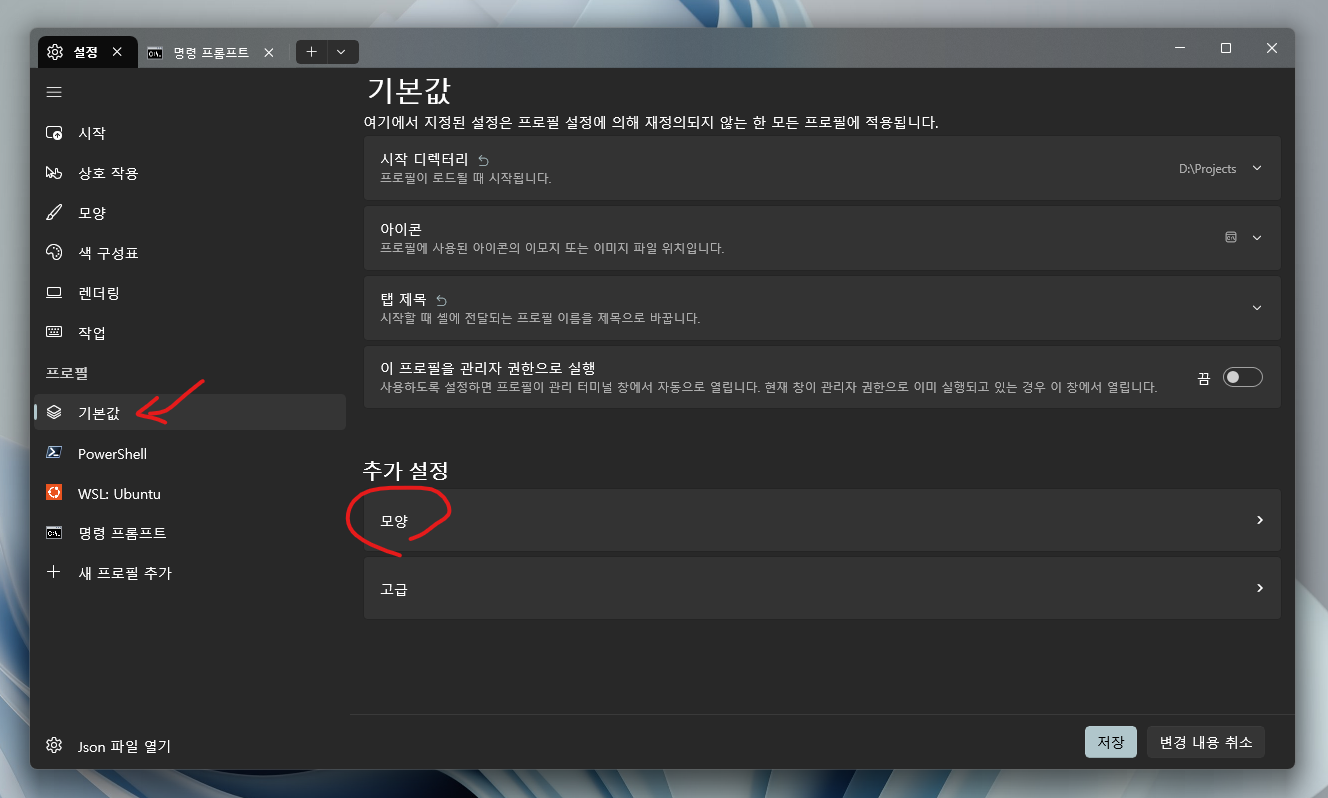
[설정] 탭 좌측에서 [기본값]을 찾아 누른 다음에 [모양] 메뉴를 찾아 들어갑니다. 이제부터가 진짜 시작입니다.
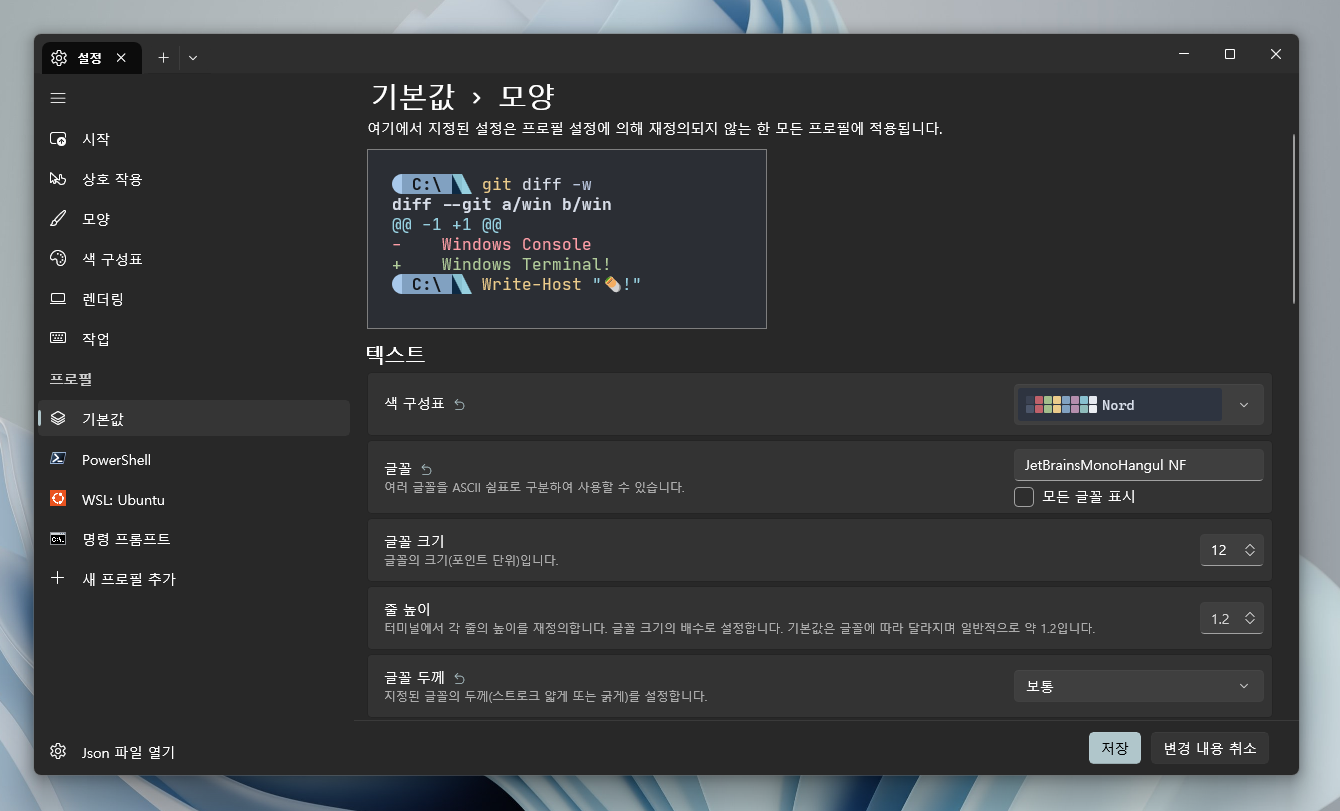
색상 테마, 글꼴 등을 전부 적절히 바꿔줍니다.
특히 [투명성] > [배경 불투명도], [아크릴 재질 사용]을 조절해주면...
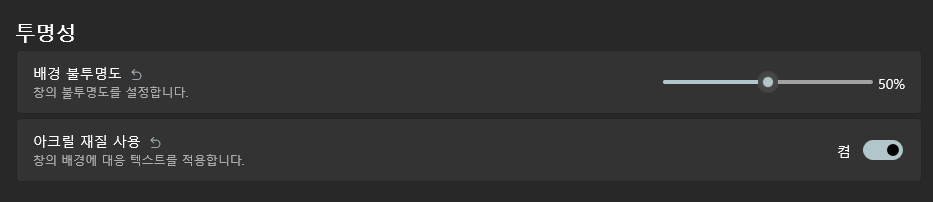
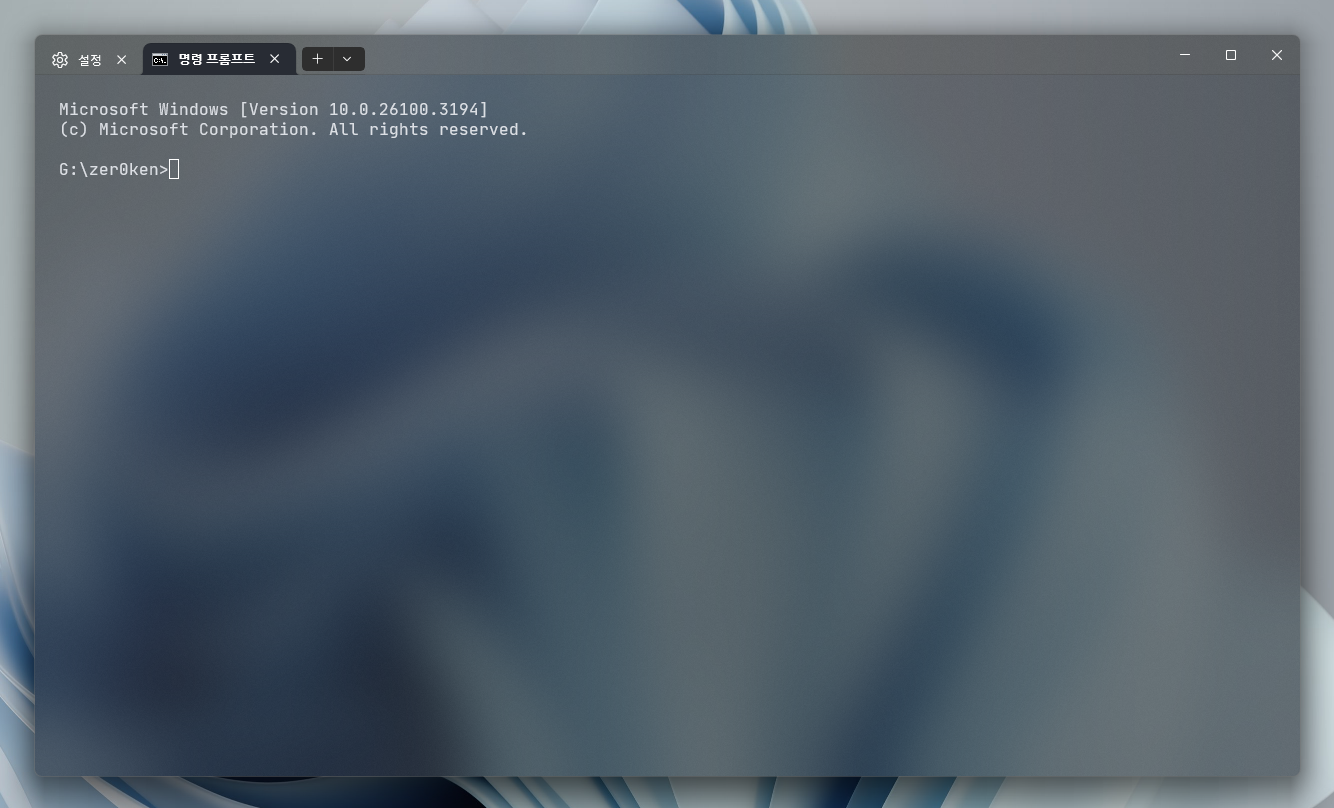
좋았쓰!